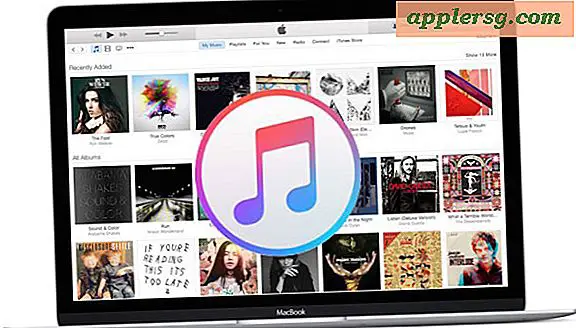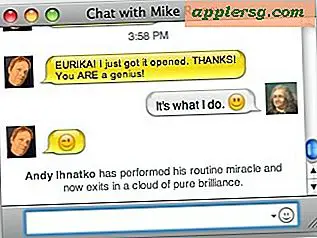Comment copier une liste de lecture de l'iPhone vers iTunes
Si vous souhaitez simplement copier une liste de lecture que vous avez créée sur votre iPhone vers iTunes 12 sur votre ordinateur, synchronisez simplement l'iPhone avec votre ordinateur, et toute liste de lecture que vous avez créée ou modifiée sur l'iPhone depuis votre dernière synchronisation avec iTunes est copié automatiquement. Une fois la liste de lecture dans iTunes, vous pouvez également l'exporter dans un fichier et la partager avec d'autres, bien que le fichier résultant, quel que soit le format, n'est qu'une liste de chansons et n'inclut pas les fichiers musicaux eux-mêmes. La suppression d'une liste de lecture importée d'iTunes la supprime également de l'iPhone lors de la prochaine synchronisation avec votre ordinateur, sauf si vous la modifiez sur votre téléphone avant la synchronisation. Dans ce dernier cas, iTunes traite la liste de lecture comme si elle était complètement nouvelle.
Étape 1

Lancez iTunes et connectez votre iPhone à votre ordinateur. Si votre iPhone n'est pas configuré pour se synchroniser automatiquement, lancez une synchronisation. Attendez la fin du processus de synchronisation. Si tout ce que vous voulez est de copier vos listes de lecture iPhone sur iTunes, vous avez maintenant terminé - cliquez sur "Listes de lecture" pour les afficher. Si vous souhaitez exporter une ou plusieurs listes de lecture dans un fichier à partager avec d'autres, cliquez sur "Listes de lecture" et passez à l'étape suivante.
Étape 2

Sélectionnez la liste de lecture que vous souhaitez exporter dans la barre latérale gauche pour afficher la musique incluse dans la liste de lecture.
Étape 3

Cliquez sur "Fichier", survolez "Bibliothèque" et sélectionnez "Exporter la liste de lecture".
Étape 4

Accédez à l'emplacement où vous souhaitez enregistrer le fichier. Par défaut, iTunes utilise un nom de fichier correspondant au nom de la liste de lecture ; pour utiliser un nom différent, saisissez-le dans le champ "Nom de fichier".
Étape 5

Sélectionnez le format de fichier que vous souhaitez utiliser dans le menu déroulant "Enregistrer sous le type" -- pour pouvoir réimporter la liste de lecture dans iTunes, vous devez choisir le format XML ou M3U. En ce qui concerne iTunes, il n'y a pas de différence fonctionnelle entre les formats XML et M3U - l'un ou l'autre fonctionne pour la réimportation. Si vous souhaitez importer la liste de lecture vers un autre lecteur de musique, consultez le fichier d'aide de ce lecteur pour plus d'informations sur le format à choisir.
Si vous souhaitez enregistrer des informations sur les chansons de la liste de lecture, choisissez plutôt le format TXT. Le fichier texte résultant contient non seulement le titre de la chanson et le nom de l'artiste, mais aussi - à condition que l'information soit disponible dans le fichier de la chanson - d'autres données, telles que le compositeur, l'album, l'année de sortie, combien de fois il a été lu et ignoré, la note que vous lui avez attribuée, l'emplacement du fichier sur votre disque dur, etc.

Cliquez sur "Enregistrer".